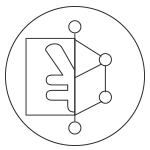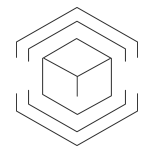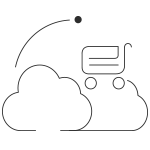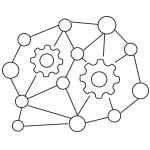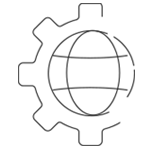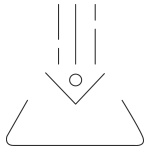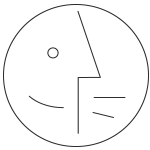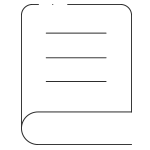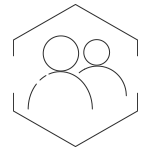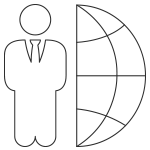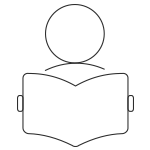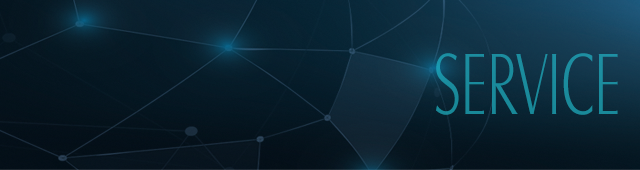27
Sep
2017
BPLZ指令集條碼打印機驅動中設置紙張規格
1、打開“打印機和傳真”
XP系統如下:
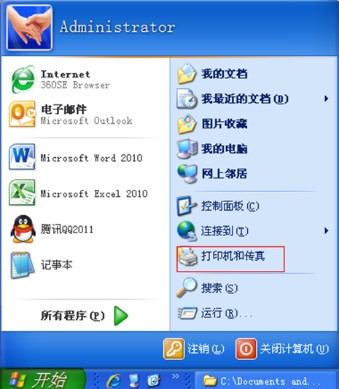
?
WIN7系統如下:
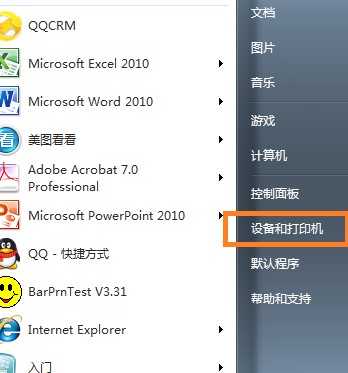
WIN10系統,右鍵點擊電腦屏幕左下角“開始”圖標,如下:
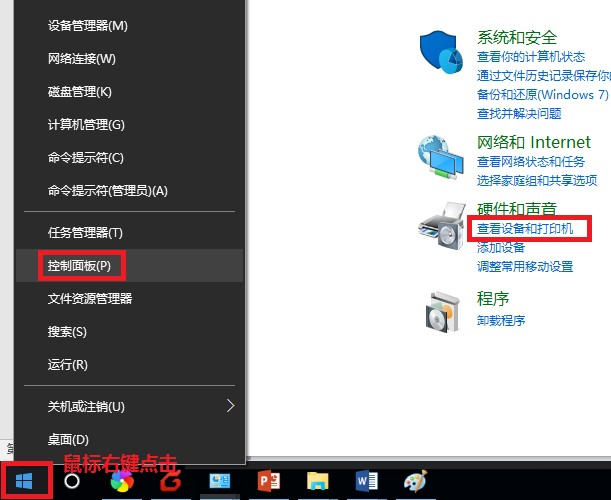
2、進入“打印機屬性”
右鍵點擊打印機,XP系統選擇“屬性”,WIN7/10系統選擇“打印機屬性”

?
3、設置新建自定義標簽
選擇打印機屬性“ Stocks”,設置紙張寬度及高度。用戶可自定義紙張大小(注意單位為0.1mm)在“Form Name ”中輸入自定義
紙張名稱 (此處以名稱“測試”、以40x60mm大小標簽演示),按照實際使用的紙張規格設置寬度及高度,設置完成后
點擊“Save Paper Size”,上方會顯示自定義的紙張名稱,點“確定”。

?

?
4、設置選擇使用自定義標簽
①進入打印機屬性“常規”-“設備設置”-“上層紙盒”,選擇自定義標簽“Custom Paper-測試”,點“應用”。
②進入打印機屬性“打印首選項”-“Options”,點“Stocks”后下來選項,選擇自定義標簽名稱“Custom Paper-測試”,點“確定”。
③再次進入打印機屬性“常規”,“可用紙張”內顯示“Custom Paper-測試”,點擊“打印測試頁”,打印機完整走出一張標簽。

?

?

?
其它、“打印首選項”內“Advanced Setup”:
1、設置出紙模式:(撕離、回卷、剝離)、鏡像打印、反色打印,
2、打印類型\Media Type:熱轉印\Thermal Transfer、熱敏\Thermal Direct
3、紙張類型\Tracking Mode: 連續紙\Continuous、黑標紙\Mark Sensing、標簽紙\Web Sensing

27
Sep
2017